
* यह पोस्ट का हिस्सा है आईफोन लाइफटिप ऑफ द डे न्यूजलेटर। साइन अप करें. *
कभी-कभी, Apple वॉच की स्क्रीन बहुत छोटी होती है। और जबकि हम में से अधिकांश उस समस्या को ठीक करने के लिए अपनी कलाई पर एक बड़ी घड़ी नहीं चाहेंगे, समय-समय पर स्क्रीन को अधिक आसानी से चलाने में सक्षम होना अच्छा हो सकता है। इसलिए मैं iPhone पर Apple वॉच मिररिंग फीचर को पसंद कर रहा हूं। यह आपको अपने iPhone से अपने Apple वॉच को नेविगेट करने की अनुमति देता है, जिससे कुछ हार्ड-टू-रीड-मेनू आइटम और हार्ड-टू-प्रेस बटन को एक्सेस करना बहुत आसान हो जाता है।
आप इस टिप को क्यों पसंद करेंगे
- अपनी Apple वॉच को दूरस्थ रूप से नेविगेट करें यदि यह कभी पहुंच से बाहर है, यह जम जाती है, या आप अपनी घड़ी को बड़ी स्क्रीन पर उपयोग करना चाहते हैं,
- Apple वॉच मिररिंग का उपयोग करें ताकि आप अपने Apple वॉच पर पूरी तरह से नियंत्रण छोड़े बिना घड़ी के नियंत्रणों का उपयोग कर सकें।
IPhone पर Apple वॉच मिरर का उपयोग कैसे करें
Apple वॉच स्क्रीन मिररिंग से आप अपने Apple वॉच की स्क्रीन देख सकते हैं और अपने iPhone के माध्यम से अपनी Apple वॉच को नियंत्रित कर सकते हैं।
टिप्पणी: ध्यान रखें कि ये नियंत्रण थोड़े पेचीदा हो सकते हैं, और इस सूत्र को याद रखें: यदि आप पहली बार में सफल नहीं होते हैं, तो कोशिश करें, फिर से कोशिश करें। हालाँकि, यदि आप किसी विशिष्ट कार्य को करने में लगातार विफल हो रहे हैं, तो हो सकता है कि वह सुविधा अभी Apple वॉच मिररिंग के लिए उपलब्ध न हो।
यदि आप अपने Apple उपकरणों का उपयोग करने के तरीके के बारे में इस तरह की युक्तियों को पसंद करते हैं, तो हमारे मुफ़्त में साइन अप करना सुनिश्चित करें दिन की सर्वश्रेष्ठ टिप! आइए जानें कि अपने iPhone से अपनी Apple वॉच को कैसे नियंत्रित करें।
- अपने iPhone पर अपनी Apple वॉच को मिरर करने के लिए आप सबसे पहले जो करना चाहते हैं, वह खुला है समायोजन.
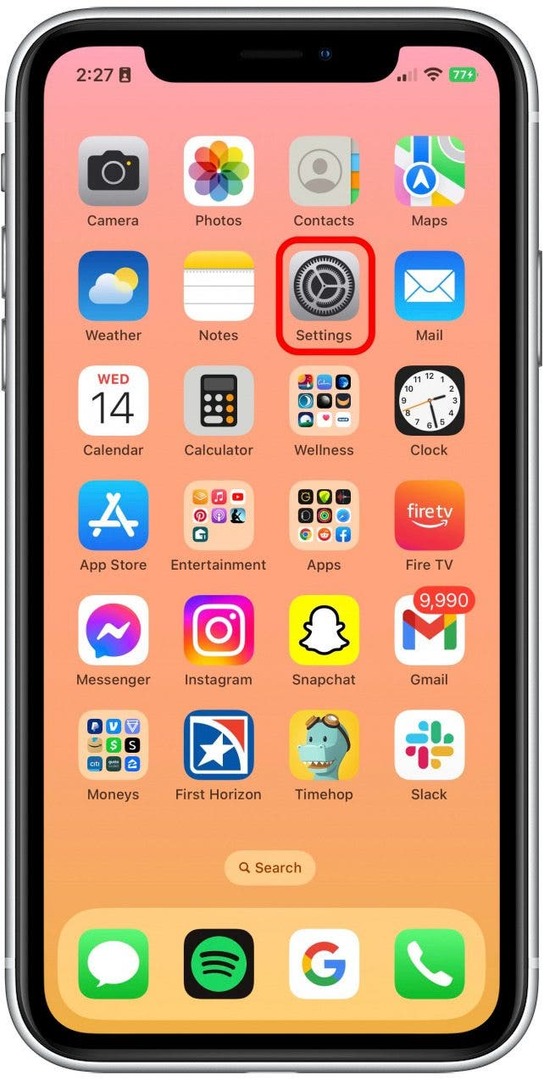
- नीचे स्क्रॉल करें सरल उपयोग.
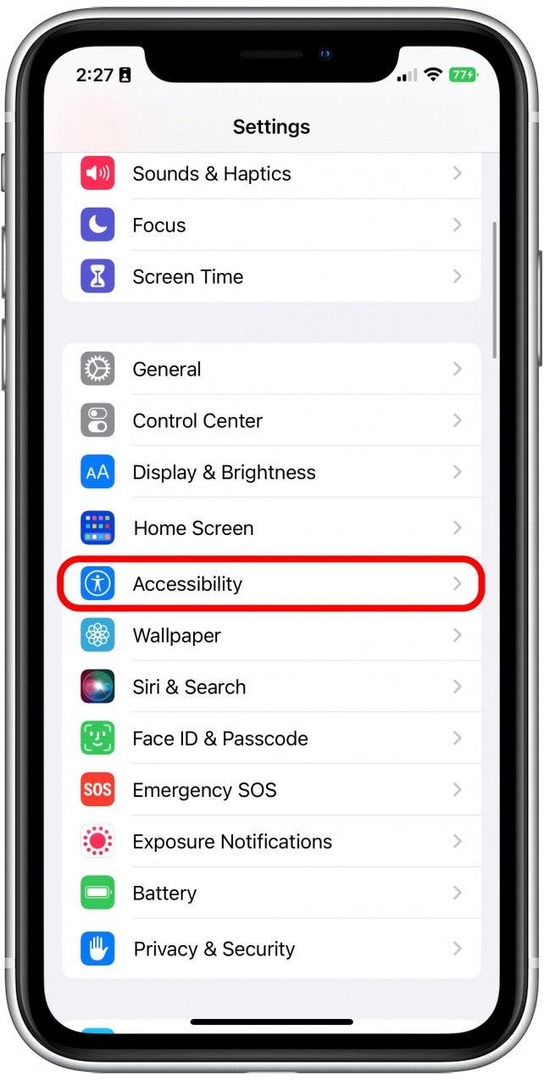
- नल Apple वॉच मिररिंग.
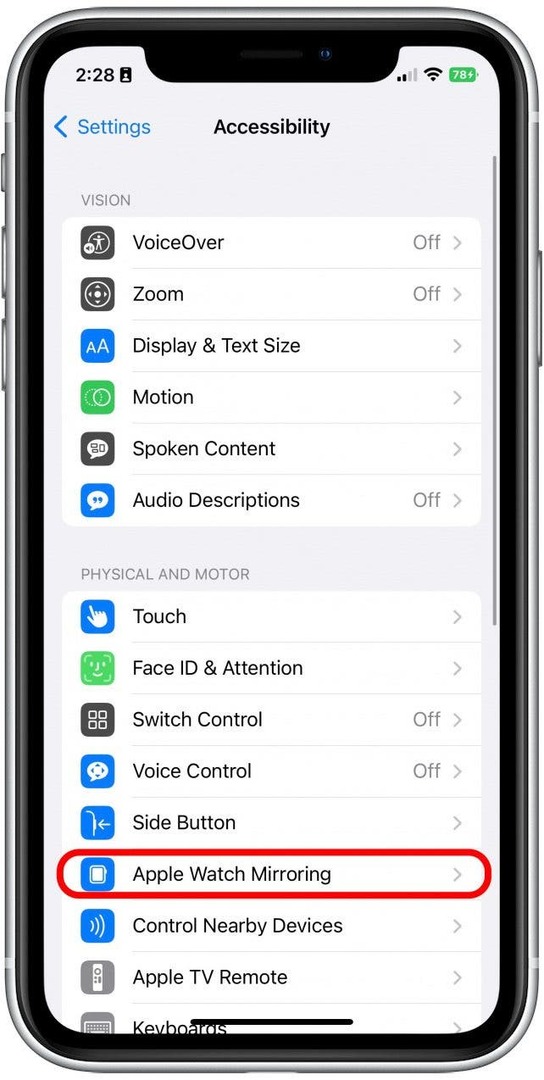
- चालू करें Apple वॉच मिररिंग. सक्षम होने पर यह हरा और दाईं ओर होगा। आपकी Apple वॉच की लाइव इमेज स्क्रीन पर दिखाई देगी।
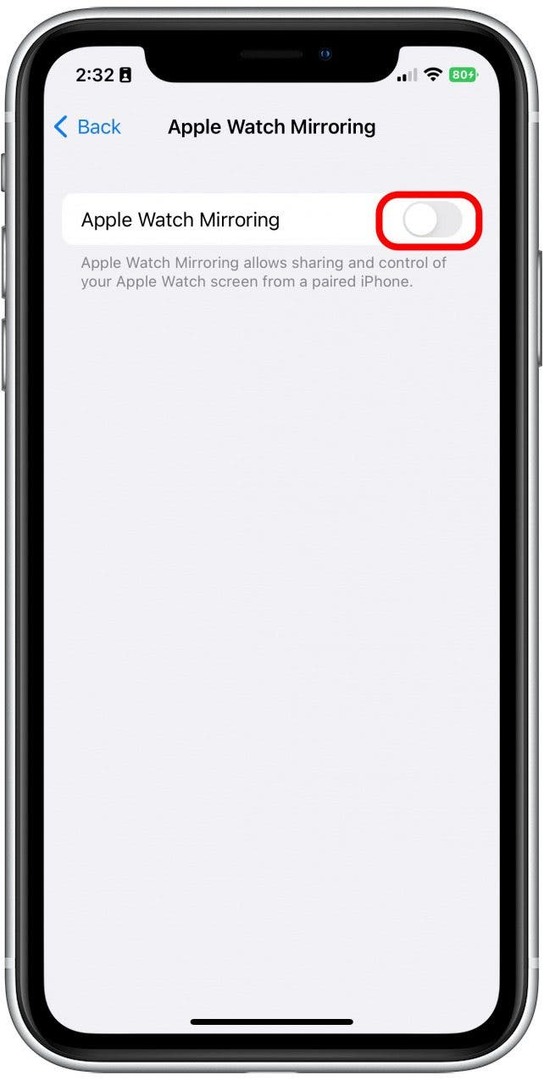
- अब, आप अपनी Apple वॉच को उस छवि पर टैप करके नियंत्रित कर सकते हैं जैसे आप Apple वॉच करते हैं। आप क्राउन और साइड बटन भी दबा सकते हैं, साथ ही स्क्रॉल करने के लिए अपनी उंगली को क्राउन के ऊपर और नीचे ड्रैग कर सकते हैं।
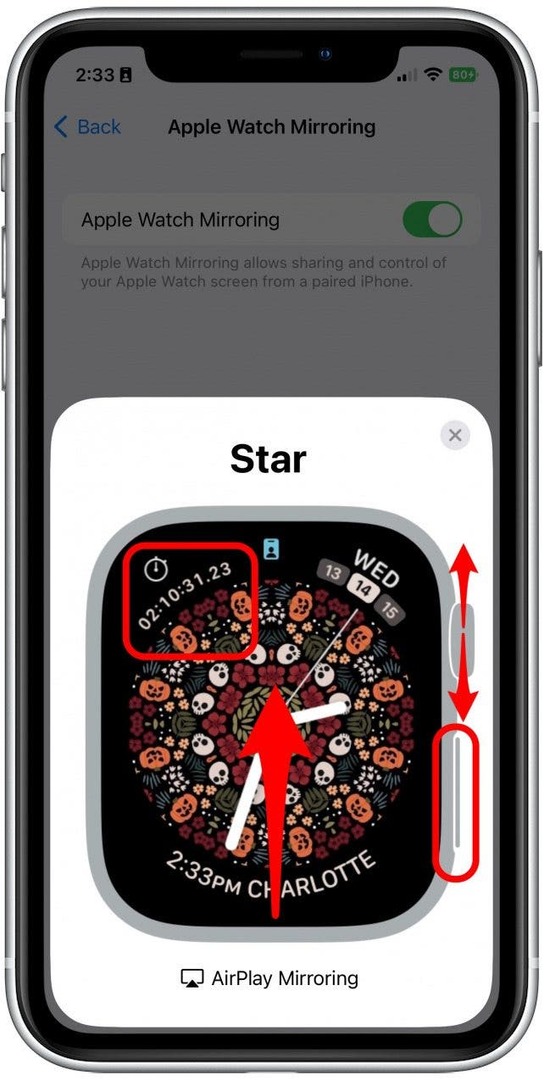
- थपथपाएं "एक्स"कोने में Apple वॉच मिररिंग को बंद करने के लिए।
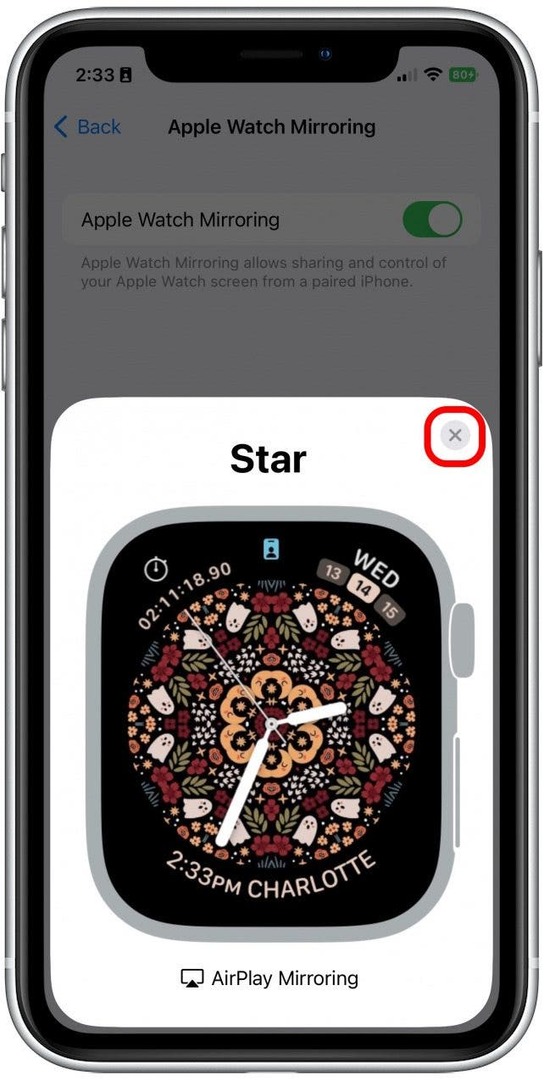
और इस तरह आप अपने iPhone से अपनी Apple वॉच को नियंत्रित कर सकते हैं। यह मेरे लिए वास्तव में एक शानदार तरीका है कि मैं अपनी आंखों पर जोर डाले बिना या गलत बटन क्लिक किए बिना अपने Apple वॉच पर जल्दी से कुछ जटिल कर सकूं। उम्मीद है, इससे आपको भी मदद मिलेगी! यदि इस टिप के कारण आप अपनी खुद की एक Apple वॉच के लिए लालायित हैं, तो हमारे लेख को देखें Apple के नवीनतम घड़ी मॉडल.